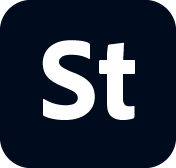- Stock コントリビューターユーザーガイド
- Adobe Stock に投稿する理由
- アカウントの作成と管理
- 法律上のガイドライン
- コンテンツ要件
- コンテンツの準備とアップロード
- コンテンツの効果的な記述
- レビュープロセス
- 支払いと税金
Adobe Stock で独自のコンテンツを提出する方法
コレクション内のコンテンツの品質と発見可能性を維持するため、当社はコントリビューターの皆様に、あまりにも似通ったコンテンツの提出を避け、多様性のある、よく吟味されたコンテンツを提出していただくようお願いしています。 類似コンテンツは、Adobe Stock に提出されたコンテンツが却下される主な理由の一つです。 類似した提出物が多すぎると、クリエイティブな作品がお客様の目に触れにくくなる可能性があります。
類似コンテンツとして却下されることを避けるために、提出内容を差別化するためのヒントとベストプラクティスをご紹介します。
類似のコンテンツが却下される理由
構成や主題があまりにも似ているコンテンツを提出すると、お客様がコンテンツを見つけにくくなる可能性があります。 お客様に多様性を提供しながら、自分の創造性をよく表現している、力強くて独自性のあるコンテンツを選んでください。
独自性のある提出物のためのベストプラクティス
厳選する:撮影素材やクリエイティブなアイデアから、最も優れたバリエーションのみを提出します。
メタデータの多様性:似たような提出物に対して同じタイトルとキーワードを繰り返し使用すると、コンテンツが却下される可能性があります。それで、各提出物の独自の属性に合わせてメタデータを調整します。
お客様の視点で考える:自分がコンテンツを検索していると仮定します。 何が重複しているように見えますか?そしてどのようなコンテンツを見つけたいですか?
写真:創造性の幅を示す
撮影素材から写真をアップロードする際には、それぞれの画像が独自のストーリーを提供しているか、異なる感情を表現しているか、新しい構図が示されているかを確認してください。 角度、表現、照明がわずかに変更されているだけの、類似しすぎている画像は却下される場合があります。


独自の写真を提出するためのヒント:
1 つの撮影シーンに対して 3 つのバリエーションに絞って提出物を管理してみましょう。ただし、明確な変更点があり、より多くのバリエーションが必要な場合は除きます。
フレーミング、被写体の相互作用、環境、ストーリー性を変えてみることができます。
被写体の感情、動き、エネルギーに焦点を当てて、視覚的な多様性を生み出しましょう。
回避すべきバリエーション:
反転された画像
様々な作物
異なる露出
異なる背景色
様々な画像フィルター
ベクターアートとイラスト:スタイルのバリエーションを厳選する
ベクターアーティストやイラストレーターの場合、Adobe Stock に提出できるセットやテーマ別にコレクションを作成することもできます。 それぞれのバリエーションにより、コレクションに対し、独自かつ意味のある要素が追加されるようにします。 同じキャラクターやアイコン、デザインをそのまま使用し、わずかな色の変更やレイアウトの調整、パターン変化を加えただけでは、あまりにも類似しているとしてコンテンツが却下される可能性があります。


独自のベクターとイラストを提出するためのヒント:
繰り返しを避け、多様性のあるスタイルを披露しましょう。
同じデザインで、最小限の修正を加えた 3 つのバージョンの提出物を厳選してください。
カラー、フォーム、構図を使用して、独自の概念を表現します。
回避すべきバリエーション:
反転または回転した画像
同じイラストやグラフィックに異なる線の太さを使用する
異なる背景色
様々な画像フィルター
ビデオ:各フレームに多様性を取り入れる
動画は優れた創造的な多様性を可能にします。異なるテイク、角度、テンポによってポートフォリオに幅が生まれます。 提出物の品質を維持し、検索しやすくするため、アップロードするクリップは互いに異なる特徴を持つものを選んでください。類似性の高いコンテンツは却下される可能性があります。


独自のビデオを提出するためのヒント:
様々なカメラの動き、角度、またはナラティブの瞬間を示すキーフレームを選択します。
フレーム間で大きな変化がないシーケンスをそのまま送信しないように、提出内容を整理します。
様々なフレームや被写体のアクションを使用して、魅力的でバラエティに富んだ提出物を作成できます。
クローズアップ、ミディアムショット、ワイドショットなど、異なる焦点距離を使用して意味のある変化を表現してください。
左右のパン、ズームインおよびズームアウトなど、カメラの動きにバリエーションを加えましょう。
回避すべきバリエーション:
同じフレーム
類似したカメラの動きや画面上のアクション
異なる後処理エフェクトの適用
フィルターの追加
生成 AI:意図的に選別する
AI 生成コンテンツにより創造面での可能性が広がりましたが、一方で慎重なプロンプト設定と選別も必要になります。 単一のプロンプトに基づき、最小限の変更だけで多数のバリエーションを提出すると、内容が似すぎているという理由で却下される可能性があります。


独自の AI 生成コンテンツを提出するためのヒント:
視覚的な変化だけでなく、概念の多様化に焦点を当てます。
プロンプトの出力をすべて一括アップロードしないでください。 確実にレビューを行い、最も強力なコンテンツを選びましょう。
コンテンツに商業的価値があり、アーティファクトや不正確な情報が含まれていないことを確認します。
コンテンツの独自性を明確に反映したメタデータとタイトルを使用します。
回避すべきバリエーション:
反転または回転した画像
様々な画像フィルター
背景色のみの違い、または微妙な色の違い
実質的な変更のない類似の構図または被写体
トリミングやアスペクト比のみの違い
提出物が却下された場合
類似性が高いという理由により提出物が却下されたという通知を受け取っても、気を落とさないでください。 これは、今後の提出でポートフォリオを絞り込み、さらに効果の高いコンテンツを提供する機会となります。